いよいよBOOX Tab Ultra C Pro(以降C Pro)を購入した一番の目的、電子書籍の閲覧と閲覧を快適に行うためのe-ink設定について紹介したいと思います。
まず私は日頃電子書籍を閲覧するのにkindleを利用しています。
電子書籍を閲覧する際、e-inkの画面は残像との戦いになります。
というのもe-inkは画面を切り替えると、以前の描写が残像のように残ることがあります。(頻発します)
例えばこの画面、kindleの設定画面なのですが白地の部分に色々と絵の残像が残っています。
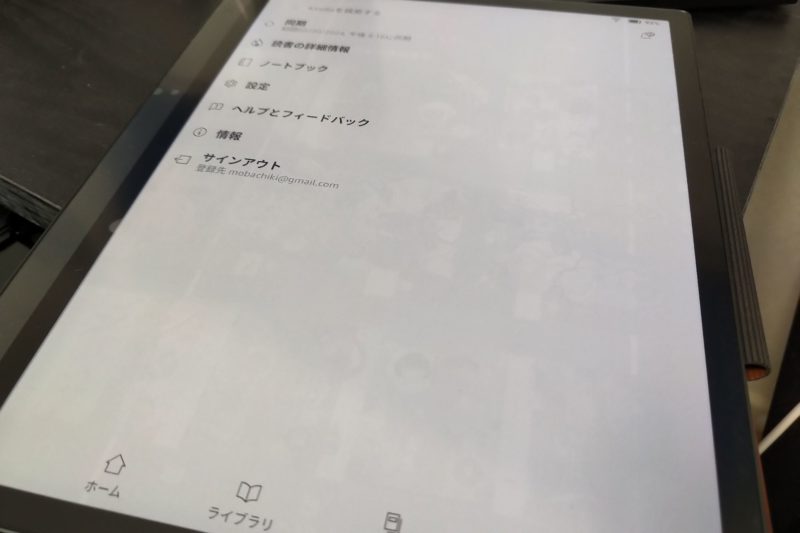
漫画や文字を読む際にこのように残像が残っては読みにくくて仕方ありません。
この残像は画面をリフレッシュすることで消えるのですが、画面リフレッシュは一旦画像をすべて白飛びさせて再描画するので、頻度が高いとそれはそれで気が散ります。
手動で画面リフレッシュなどもできるのですが、読書時にページをめくる都度都度リフレッシュの作業をやるのは大変です。
そのため各アプリでe-inkの画面リフレッシュの頻度などの設定をしてやる必要があります。
設定にはE-ink設定という機能を利用します。
画面を上から下にスワイプした際に表示されるコントロールセンターから選択することもできますし、E-ink設定機能そのものをボタンなどに割り当てておくこともできます。
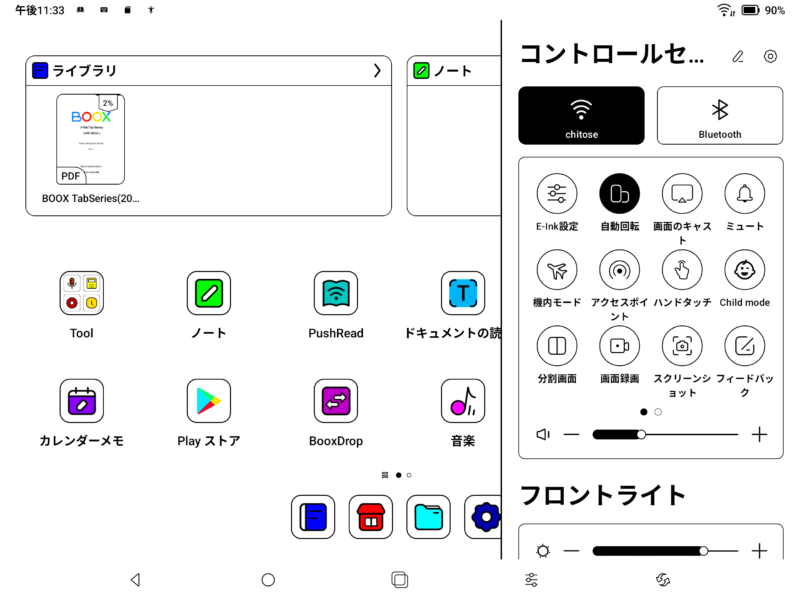
kindleはplay storeから導入できます。
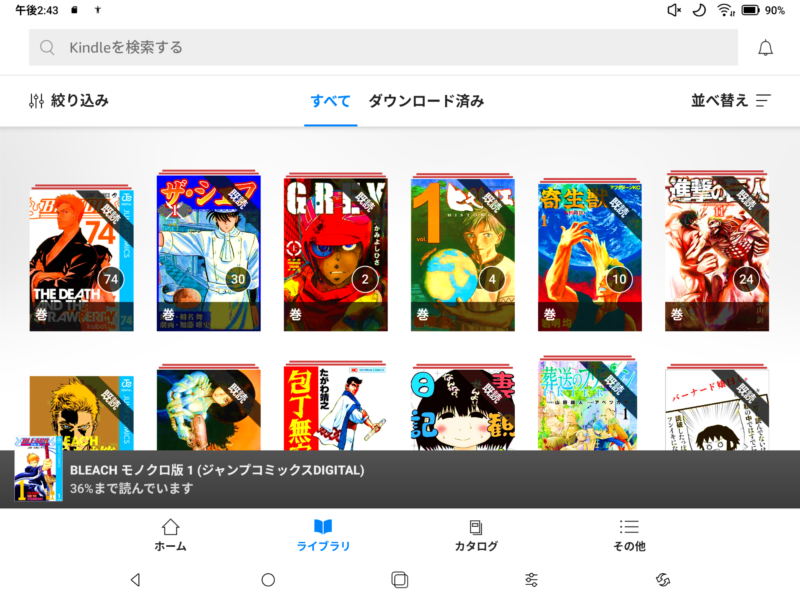
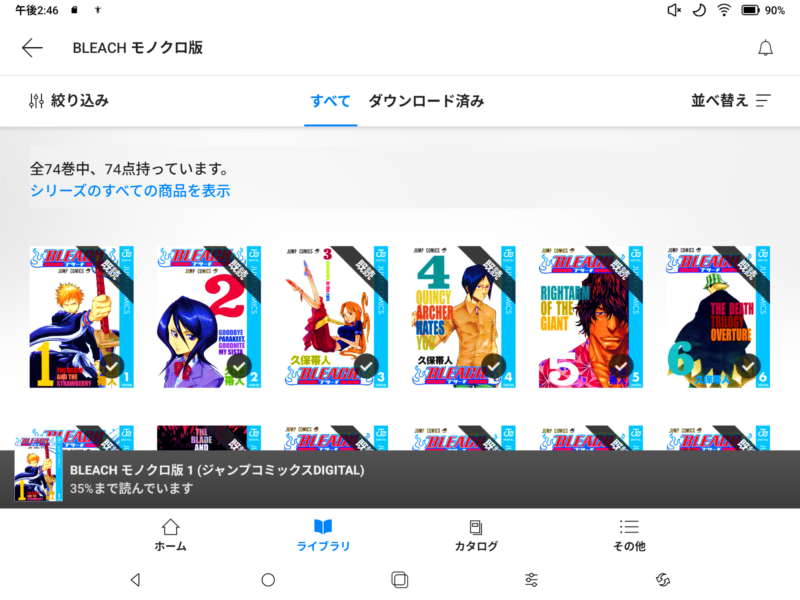
kindleを起動した状態でe-ink設定を呼び出すことでkindle用の設定を行うことが出来ます。
(設定はアプリごとに記憶されるようです)
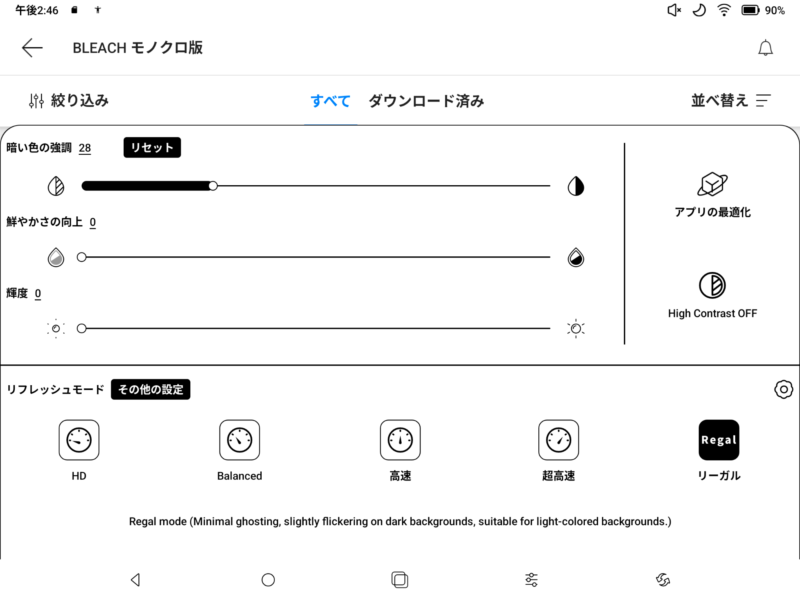
リフレッシュモードは通常はHDから超高速まであり、リフレッシュが高速になる事に画像が荒くなっていきます。
よくわからないかもしれませんが左がHD、右が超高速モード。
2巻のルキアの服の色味が違うのがわかりやすいと思います。
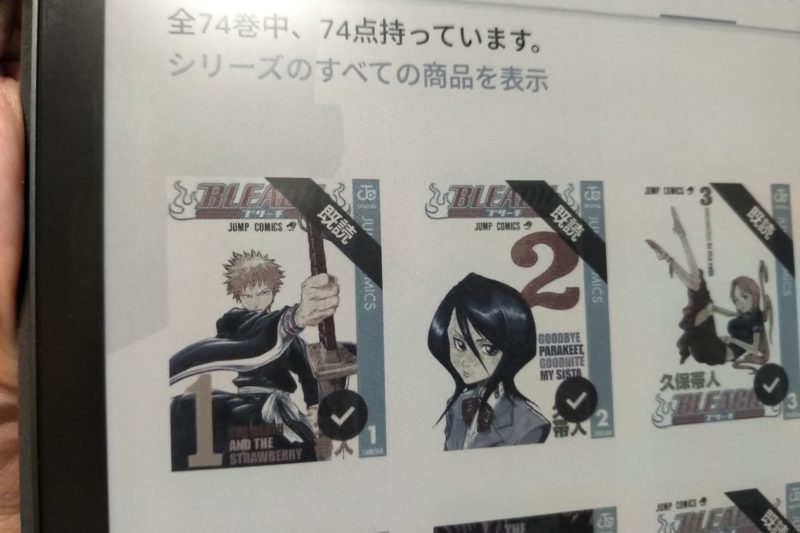
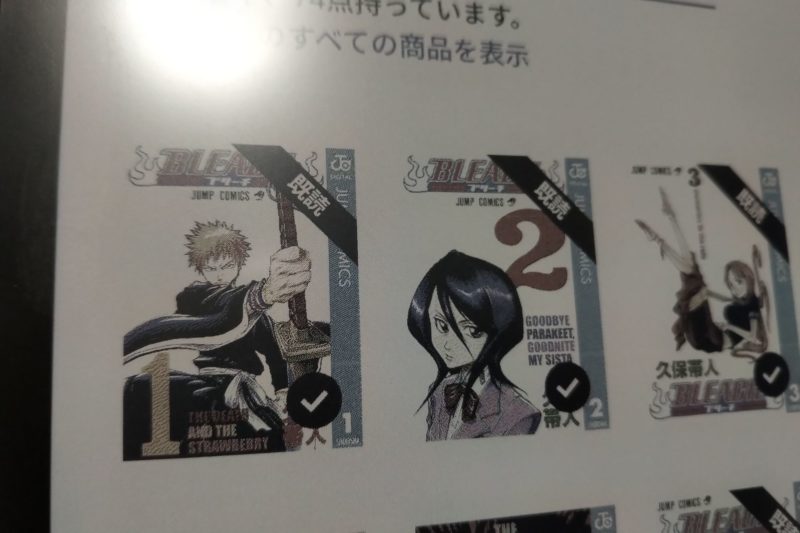
超高速のほうがザラっとした質感になります。
電子書籍の場合は電子書籍モードとして開発された(らしい)Regalを選択しておくと良いと思います。Regalモードだと色味も綺麗で残像もほぼ認識できません。
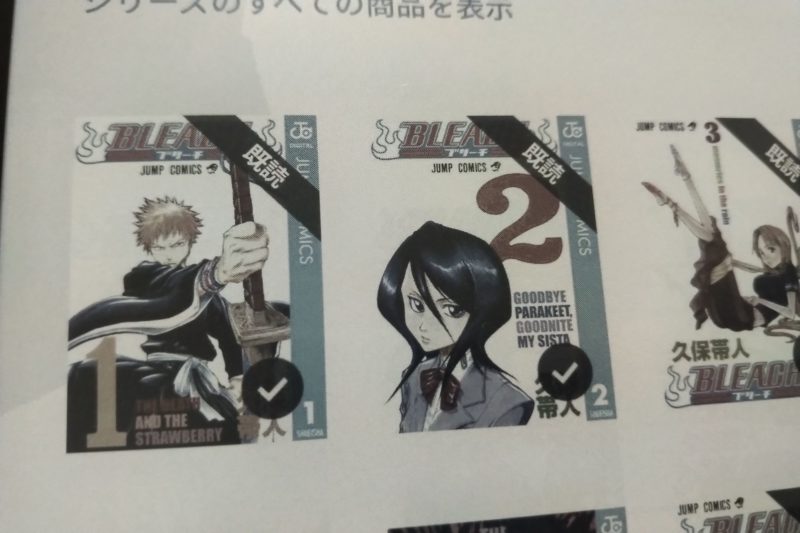
ただしreagalモードは前述の通り電子書籍用に開発された機能らしく、電子書籍での設定でしか選べないようで、通常のブラウザなどの設定では選択することができません。
このようにブラウザでのリフレッシュモードの選択は超高速までになっています。
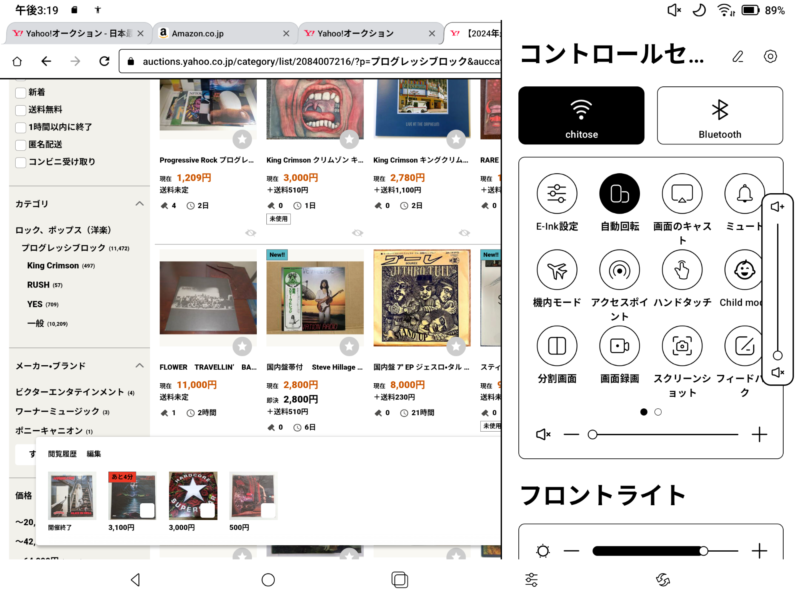
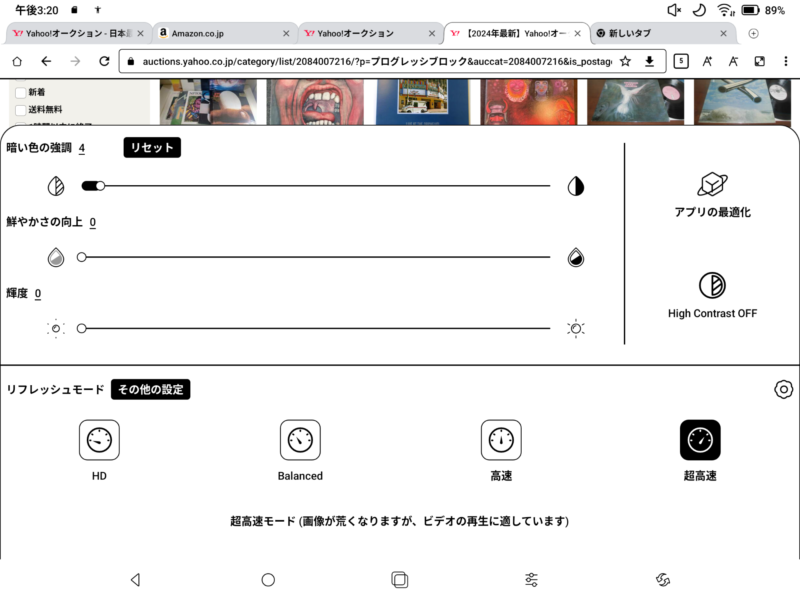
電子書籍+Regalモードを利用した電子書籍リーダーとしての使い勝手ですが、これはなかなか悪くありません。
kindleのように反応が悪くてイライラするというようなこともありませんし、キビキビ動いてなかなかいい感じです。

こちらが左右見開きで漫画を表示してみたところ。
文字の潰れもありませんし、絵も見やすく、本を読むのに近い感覚で電子書籍を見ることができます。
時々画面のリフレッシュが入ってちょっとそれが気になったりますが、それ以外はほぼ問題はありません。
microSDに書籍を溜め込んでおいてオフラインで読む、という使い方も可能です。
最近風呂以外での読書はC Proを使うようになっています。
これだけでも買った価値はあったかもしれないです。



コメント